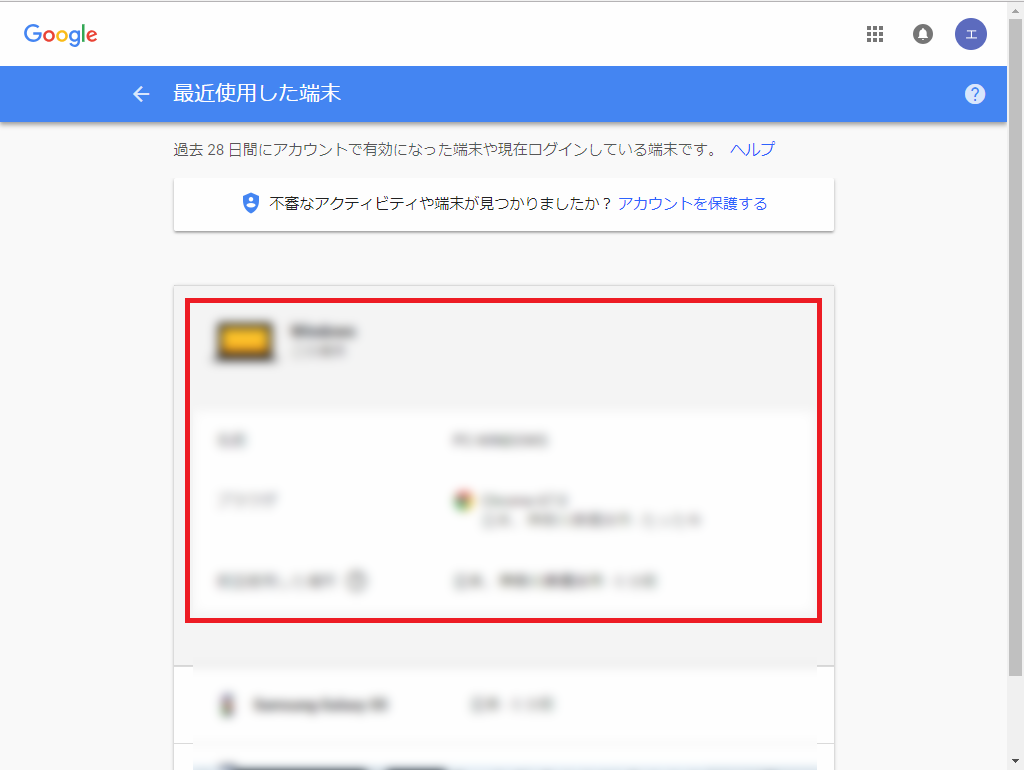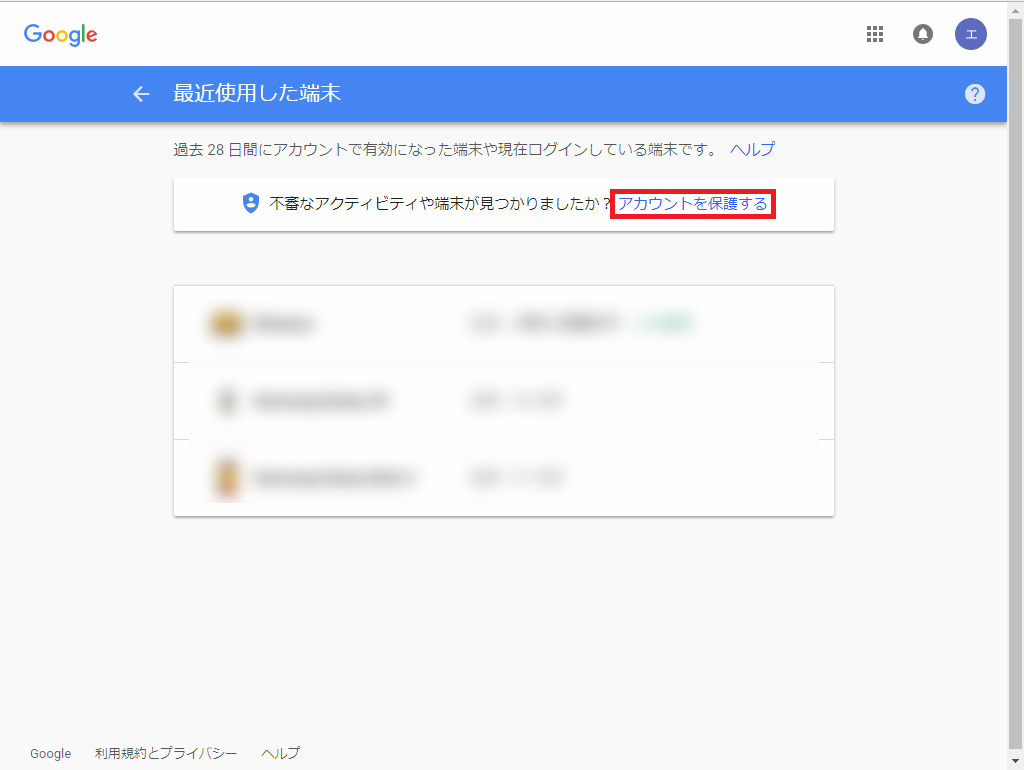Google(グーグル)では、Googleアカウントへのパソコンやスマホ、タブレット等の端末ログイン履歴を見ることができます。
今回は、このGoogleアカウントの端末ログイン履歴を確認する方法を紹介します。
Googleアカウントの端末ログイン履歴を確認する方法
※ここでは、Windows10パソコンのChromeブラウザ(バージョン: 67.0.3396.62(Official Build))で、Googleにアクセスします。
1.Googleサイトにアクセスします。
※Googleサイトには、Googleアカウントでログインしてください。
2.画面右上の「Googleアカウント」マークをマウスで左クリックすると、ポップアップでプロフィール情報が表示されるので、「アカウント」をクリックします。

3.「アカウント情報」ページが開くので、「ログインとセキュリティ」をクリックします。
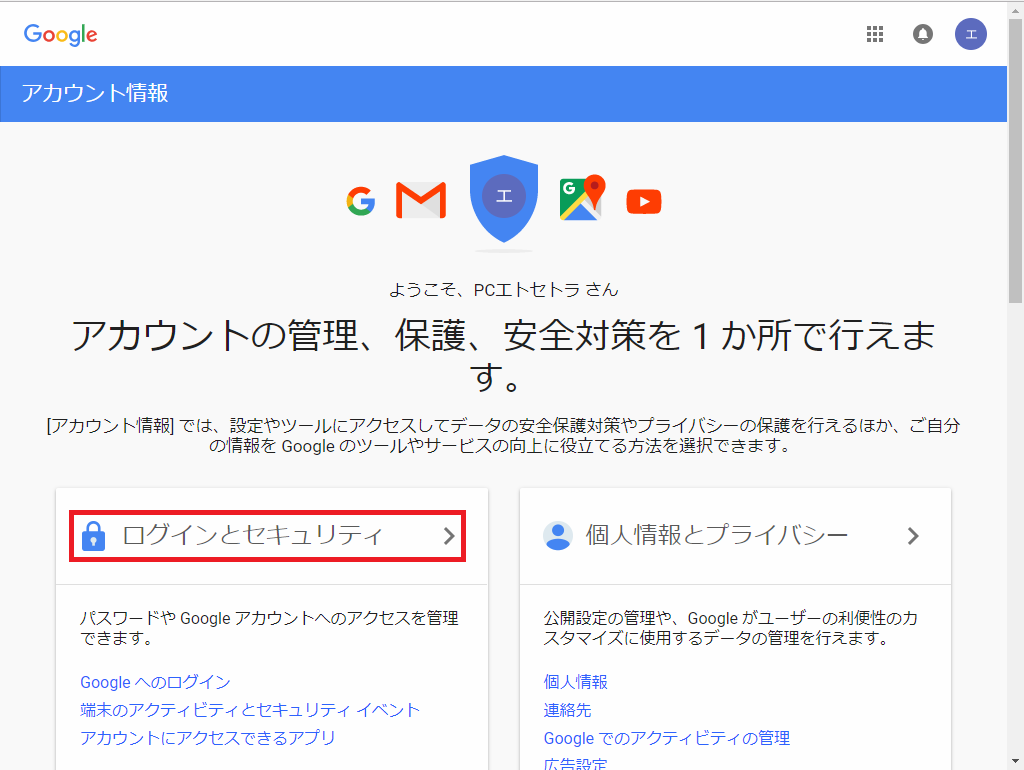
4.「ログインとセキュリティ」ページが開くので、右枠の「ログインとセキュリティ」画面を下方にスクロールして、「端末のアクティビティとセキュリティ イベント」項目にある「最近使用した端末」枠の「デバイスを確認する」をクリックします。
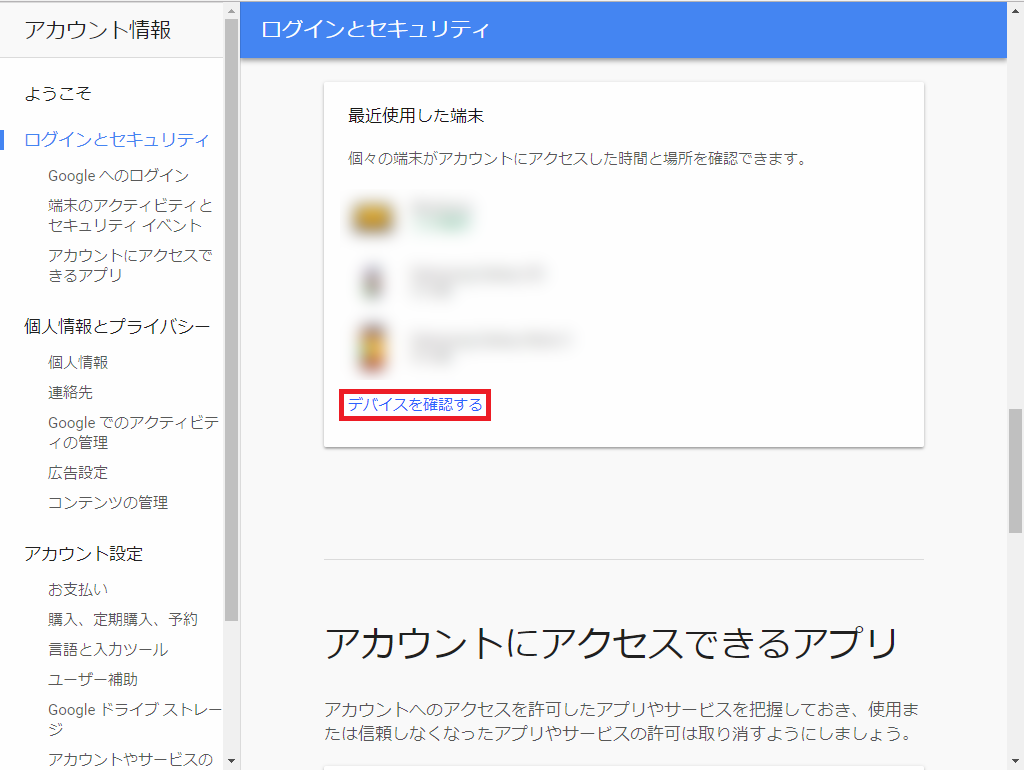
5.「最近使用した端末」ページが開くので、不審な端末によるログインや覚えのない場所や時間のアクセスがないか等を確認します。
※不審なアクセス等があった場合は、「アカウントを保護する」をクリックして、画面の指示に従い、「パスワードを変更」する等のセキュリティ対策を行います。
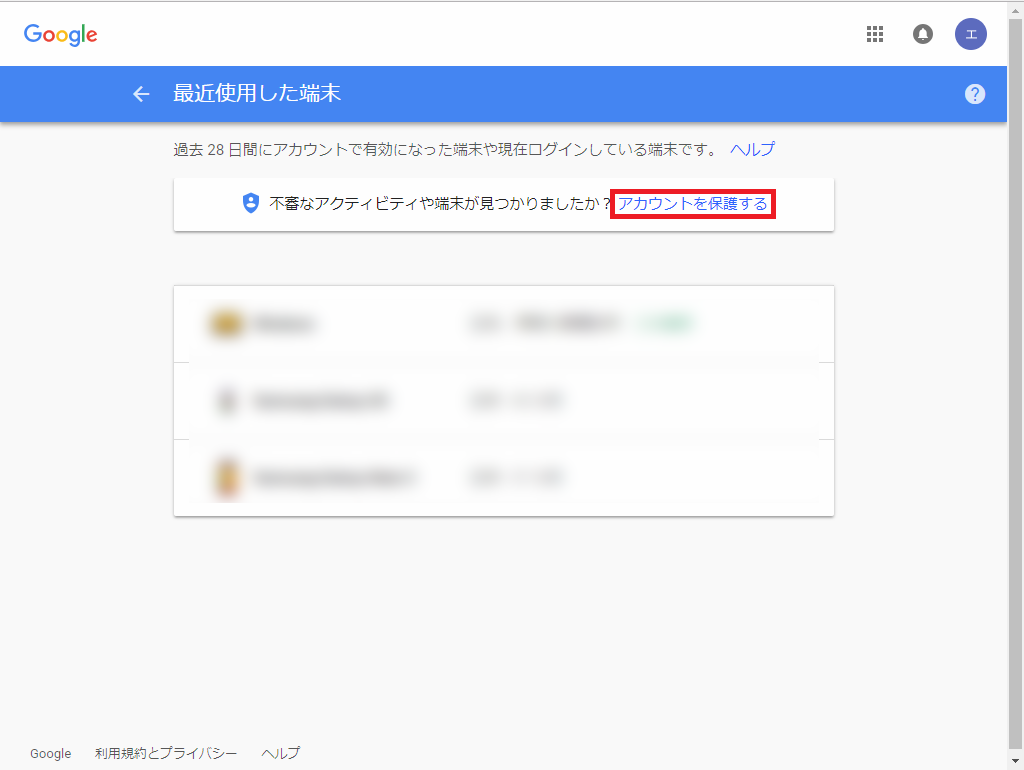
6.「5.」の画面で、各端末をクリックすると、その端末によるアクセス詳細情報を見ることができます。
※端末を紛失した場合は、「この端末を紛失した場合」をクリックし、画面の指示に従い、作業を行います。
※覚えのない端末からのアクセスがあった場合等は、「アカウントのアクセス権」項目の「削除」をクリックして、その端末からのアクセス権を削除する等の対策を行います。